Kako popraviti da se Gmail ne učitava u Chromeu ili Firefoxu
Ovaj post navodi rješenja ako se suočite s problemom u kojem se Gmail ne učitava u Chromeu i Firefoxu(Gmail won’t load in Chrome and Firefox) . Ponekad, unatoč tome što imaju brzu internetsku vezu, korisnici se suočavaju s problemom da se Gmail ne učitava u web-pregledniku. Postoji mnogo uzroka za ovaj problem, kao što su dodaci ili proširenja web-preglednika, kolačići, predmemorija itd.
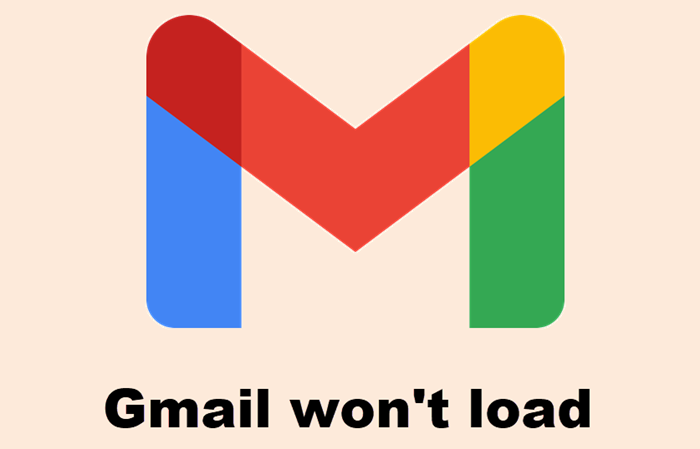
Gmail se neće učitati u Chromeu
Ako se Gmail ne učitava u Chromeu(Chrome) , pokušajte sa sljedećim rješenjima:
- Pokrenite Chrome u anonimnom načinu.
- Provjerite svoja proširenja za Chrome.
- Izbrišite(Delete) podatke iz predmemorije i kolačića u Chromeu(Chrome) .
1] Pokrenite Chrome u anonimnom načinu

Ako se Gmail ne učita u Chromeu(Chrome) , provjerite učitava li se u anonimnom(Incognito) načinu. Kliknite(Click) na tri okomite točke u gornjem desnom kutu Chromea(Chrome) i odaberite Novi anonimni prozori(New incognito windows) ili jednostavno pritisnite tipke Ctrl + Shift + N na tipkovnici da biste pokrenuli anonimni način rada(Incognito mode) u Chromeu.
Ako se učita, onda bi to moglo biti problematično proširenje ili dodatak.
2] Provjerite svoja proširenja za Chrome
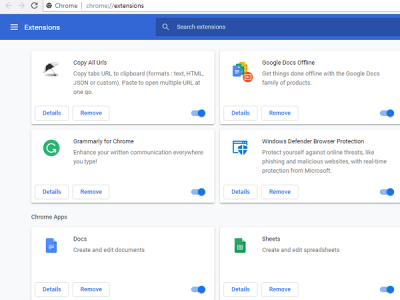
Neka proširenja mogu uzrokovati probleme s učitavanjem stranice u Chromeu(Chrome) . Stoga, ako se Gmail ne učita u Chromeu(Chrome) , onemogućite proširenja(disable the extensions) jedno po jedno. To vam daje do znanja koje proširenje uzrokuje problem.
3] Izbrišite(Delete) podatke iz predmemorije i kolačića u Chromeu(Chrome)
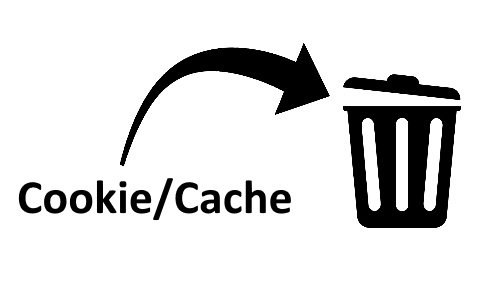
Ako onemogućavanje proširenja nije pomoglo, izbrišite podatke iz predmemorije i kolačića(delete cache and cookie data) . Ovo će potrajati neko vrijeme. Nakon brisanja podataka, ponovno učitajte Gmail i provjerite je li problem riješen.
Trebalo bi pomoći.
Kako popraviti Gmail se ne učitava u Firefoxu(Firefox)
Pogledajmo što se može učiniti da popravimo da se Gmail ne učitava u Firefoxu(Firefox) . Isprobajte sljedeća rješenja:
- Zaobiđite(Bypass) predmemoriju dok ponovno učitavate Gmail u Firefoxu(Firefox) .
- Izbrišite predmemoriju i podatke kolačića.
- Ponovno pokrenite Firefox u sigurnom načinu rada(Safe Mode) .
- Onemogućite dodatke ili proširenja.
- Prijeđite na zadanu temu.
- Konfigurirajte Firefox pomoću uređivača konfiguracije(Configuration Editor) ili about:config .
- Osvježite Firefox.
Pogledajmo ova rješenja jedno po jedno.
1] Zaobiđite(Bypass) predmemoriju dok ponovno učitavate Gmail u Firefoxu(Firefox)
Kada se Gmail ne učita u Firefoxu(Firefox) , prvi korak koji trebate učiniti je zaobići predmemoriju i ponovno učitati Gmail u Firefoxu(Firefox) . Ponekad se podaci iz predmemorije oštećuju zbog čega se korisnici suočavaju s ovim problemom. Ako ponovno učitate Gmail jednostavnim pritiskom tipke F5 ili klikom na gumb za ponovno učitavanje, Firefox koristi datoteke iz predmemorije koje ne uklanjaju problem. Pokušajte ponovno učitati Gmail na bilo koji od sljedećih načina:
- Pritisnite i držite tipku Shift i kliknite na gumb Ponovno učitaj(Reload) na Firefoxu(Firefox) .
- Pritisnite tipke Ctrl + F5 ili tipke Ctrl + Shift + R za ponovno učitavanje stranice .
To sprječava Firefox da koristi datoteke iz predmemorije tijekom ponovnog učitavanja web stranice. To je učinkovita metoda za složene web aplikacije kao što je Gmail .
2] Izbrišite predmemoriju i podatke kolačića
Ako gornja metoda ne riješi problem, razmislite o brisanju podataka kolačića i predmemorije u Firefoxu(Firefox) . Ako ovo riješi problem, možete postaviti Firefox da automatski izbriše podatke o kolačićima i predmemoriji pri izlazu(set Firefox to auto-delete cookie and cache data on exit) .
Spremite(Please) svoje radove na čekanju prije izvođenja ove radnje.
Pročitajte(Read) : Izbrišite kolačiće, podatke o web-mjestu, predmemoriju za određenu web stranicu u Chromeu, Edgeu, Firefoxu(Clear Cookies, Site Data, Cache for specific website in Chrome, Edge, Firefox) .
3] Ponovno pokrenite Firefox u sigurnom načinu rada

Ponekad se problem "Gmail ne učitava u Firefoxu" javlja zbog nekih dodataka. Siguran način rada(Safe Mode) je značajka u Firefoxu(Firefox) koja privremeno onemogućuje dodatke. Time ćete moći znati uzrokuju li proširenja problem ili ne.
4] Onemogućite dodatke ili proširenja
Ako gornja metoda riješi problem, krivac je jedno ili više proširenja koja ste instalirali na Firefox . Sada je sljedeći korak identificirati to proširenje i onemogućiti ga. Za to onemogućite proširenja jedno po jedno i pogledajte hoće li se problem riješiti.
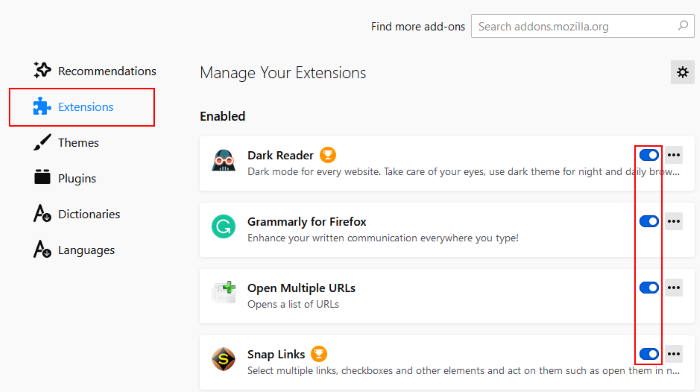
Slijedite dolje navedene korake:
- Kliknite(Click) na tri vodoravne crte u gornjem desnom kutu Firefoxa(Firefox) i odaberite Dodaci i teme(Add-ons and themes) . Alternativno, možete jednostavno pritisnuti tipke Ctrl Ctrl + Shift + A
- Odaberite Proširenja(Extensions) s lijeve strane i prebacite gumb kako biste onemogućili određeno proširenje.
Je li pomoglo? Ako ne, prijeđite na sljedeće rješenje.
5] Prebacite se na zadanu temu
Ponekad korisnici instaliraju tešku temu koja utječe na vrijeme učitavanja web stranica. Ako ste instalirali bilo koju temu na Firefox , onemogućite je i provjerite pomaže li.
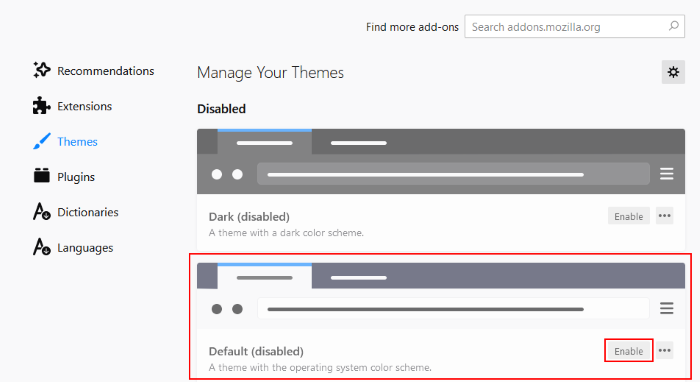
Slijedite dolje navedene upute:
- Pritisnite tipke Ctrl + Shift + A na tipkovnici.
- Kliknite Teme(Themes) na lijevoj strani.
- Pomaknite(Scroll) se prema dolje po desnom oknu da biste pronašli zadanu temu.
- Kliknite Omogući(Enable) da biste ga aktivirali.
Ako ova metoda riješi problem, držite se zadane teme u Firefoxu(Firefox) .
6] Konfigurirajte Firefox(Configure Firefox) pomoću uređivača konfiguracije(Configuration Editor) ili about:config
Neki korisnici su izvijestili da im je podešavanje about:config postavki u Firefoxu(Firefox) pomoglo u rješavanju problema.
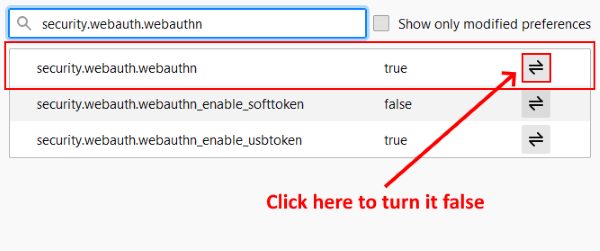
Prati ove korake:
- Otvorite novu karticu, upišite about:config i pritisnite Enter.
- Kliknite " Prihvati rizik i nastavi(Accept the Risk and Continue) ".
- Upišite
security.webauth.u2fu traku za pretraživanje i postavite njezinu vrijednost na false klikom na ikonu dvostruke strelice. - Sada, upišite
security.webauth.webauthni pretvorite u netočno(false) .
Učitajte Gmail sada.
7] Osvježite Firefox
Ako vam nijedno od gore navedenih rješenja nije uspjelo, osvježavanje Firefoxa(refreshing Firefox) može pomoći. Suočio sam se s istim problemom na svom računalu, nakon čega sam osvježio Firefox i problem je riješen. Osvježi Firefox(Refresh Firefox) značajka poništava sve dodatke i oznake.
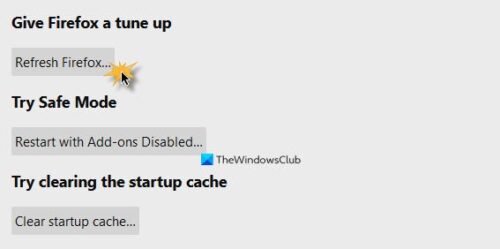
Ako ste stvorili Firefox račun, vaše oznake i dodaci će se automatski vratiti nakon što se ponovno prijavite. Međutim, preporuča se izvesti sve svoje oznake u HTML formatu(export all your bookmarks in HTML format) kako biste ih mogli prenijeti u Firefox ako se pojavi bilo kakav problem.
Slijedite dolje navedene korake:
- Kliknite(Click) na tri vodoravne crte u gornjem desnom kutu Firefoxa(Firefox) .
- Idite na " Help > More_Troubleshooting Information ".
- Kliknite na gumb Osvježi Firefox(Refresh Firefox) .
Ovo će potrajati neko vrijeme.
Nadamo se da vam je ovaj članak pomogao riješiti problem.
Pročitajte sljedeće(Read next) : E-pošta je zaglavljena u odlaznoj pošti Gmaila(Email is stuck in the Outbox of Gmail) .
Related posts
Kako se prijaviti na Gmail bez prijave u Chrome
Kako masovno proslijediti više e-poruka odjednom na Gmailu
MailTag za Gmail nudi praćenje e-pošte, zakazivanje i automatsko praćenje
Kako instalirati i koristiti dodatak Sortd Gmail u Chromeu
Popravite pogrešku oštećenog sadržaja u Gmailu kada koristite Firefox
Kako onemogućiti ugrađeni upravitelj lozinki u Chromeu, Edgeu, Firefoxu
Omogućite tamni način rada na bilo kojoj web stranici koristeći Dark Reader za Chrome, Firefox
Kako zaustaviti automatska preusmjeravanja u preglednicima Chrome, Firefox, Edge
10 najboljih proširenja za Chrome, Edge i Firefox za spremanje stranice za kasnije čitanje
Kako prevesti web stranicu u Chromeu, Firefoxu i Edgeu
Kombinirajte sve svoje račune e-pošte u jednu pristiglu poštu Gmaila
Kako kopirati URL-ove svih otvorenih kartica u pregledniku Chrome i Firefox
Kako postaviti roditeljsku kontrolu u Chrome, Edge, Firefox, Opera
Promijenite jezik korisničkog sučelja za preglednik Chrome ili Firefox
Besplatan preglednik web predmemorije za preglednike Chrome, Firefox i Edge
Najbolji Kodi dodaci i proširenja za Chrome i Firefox
Proširenje programa Windows Defender Application Guard za Chrome i Firefox
Što je Lazy Loading? Omogućite ili onemogućite u Chromeu, Firefoxu, Edgeu
Je li sigurno spremati lozinke u pregledniku Chrome, Firefox ili Edge?
Onemogućite, deinstalirajte Adobe Flash, Shockwave u Chromeu, Firefoxu, Edgeu, IE
